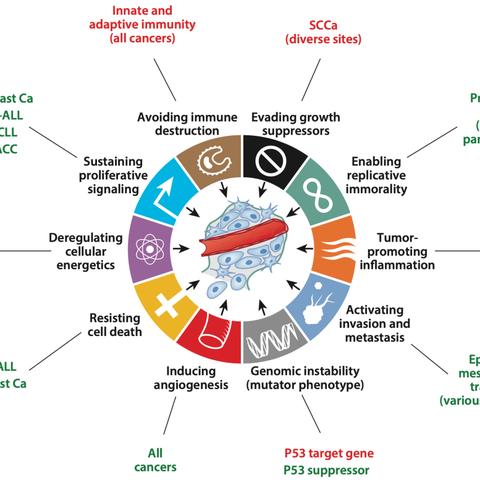(电脑无法连接投影仪怎么回事)电脑无法连接到投影仪,怎么解决?详细设置步骤分享
电脑无法连接到投影仪?全方位解决指南
在现代社会,电脑与投影仪的结合已经成为教学、会议和演讲中不可或缺的一部分,有时在使用过程中,我们可能会遇到电脑无法连接到投影仪的问题,本文将为您详细介绍解决这一问题的步骤,并提供多元化的分析介绍。
问题分析
电脑无法连接到投影仪的问题可能由以下几个原因造成:
1、硬件连接问题:包括电脑与投影仪之间的连接线损坏、接口不匹配等。
2、软件设置问题:电脑的显示设置不正确,或者投影仪的驱动程序未安装。
3、系统兼容性问题:电脑操作系统与投影仪不兼容。
解决步骤
1、检查硬件连接
检查电脑与投影仪之间的连接线是否完好,接口是否匹配,如果发现连接线有损坏,应及时更换,确保连接线两端都已正确插入电脑和投影仪的接口。
2、调整电脑显示设置

(1)在Windows系统中,按下“Win + P”键,选择“仅电脑屏幕”、“复制”、“扩展”或“仅投影仪屏幕”等显示模式。
(2)在Mac系统中,点击屏幕左上角的苹果图标,选择“系统偏好设置”,然后点击“显示器”,在“显示器”选项卡中,选择“镜像显示器”或“扩展显示器”。
3、安装投影仪驱动程序
在电脑上安装投影仪的驱动程序,确保投影仪与电脑的兼容性,驱动程序通常可以在投影仪官方网站或随附的光盘中找到。
4、更新操作系统
如果电脑操作系统版本过旧,可能导致与投影仪的兼容性问题,建议更新操作系统到最新版本。
5、检查投影仪设置
在投影仪上检查输入信号源是否正确设置,投影仪有多种输入信号源,如VGA、HDMI等,确保选择与电脑连接线相对应的信号源。
常见问答(FAQ)
1、问:为什么电脑连接投影仪后,屏幕显示不正常?
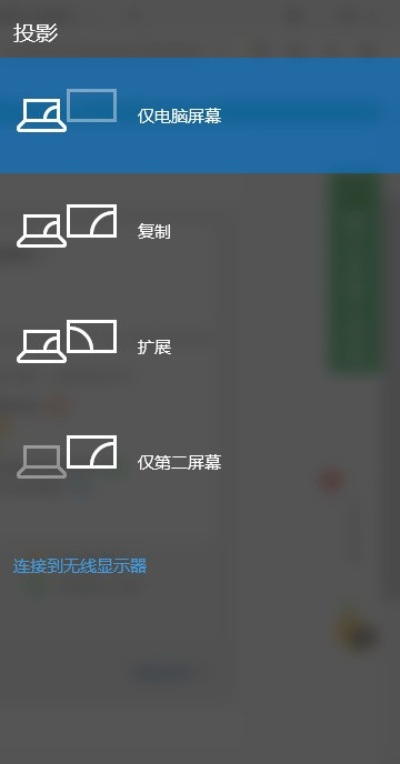
答:可能是因为电脑的分辨率与投影仪的分辨率不匹配,可以尝试调整电脑的分辨率,使其与投影仪的分辨率相匹配。
2、问:为什么电脑连接投影仪后,投影仪无法显示电脑屏幕?
答:可能是因为电脑的显示设置不正确,请按照本文提供的步骤调整电脑显示设置。
3、问:如何连接多台电脑到同一台投影仪?
答:可以使用切换器或分配器来实现多台电脑到同一台投影仪的连接。
参考文献
1、《电脑与投影仪连接技术手册》
2、《电脑投影仪使用与维护》
电脑无法连接到投影仪的问题涉及硬件、软件和系统兼容性等多个方面,通过检查硬件连接、调整电脑显示设置、安装驱动程序、更新操作系统以及检查投影仪设置等方法,可以有效地解决这一问题,希望本文的介绍能够帮助您顺利解决电脑与投影仪连接的困扰。